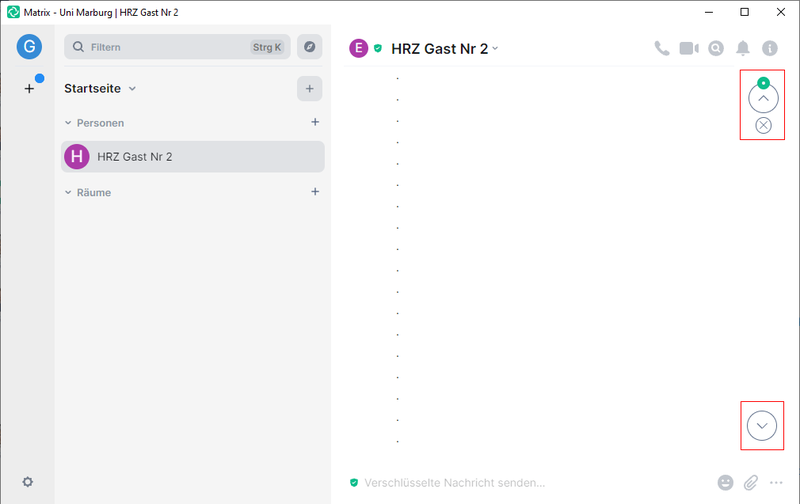Hauptinhalt
Personen hinzufügen
Um einzelne Personen anzuschreiben und somit einen 1:1 Chat zu erzeugen, klicken Sie + neben "Personen".
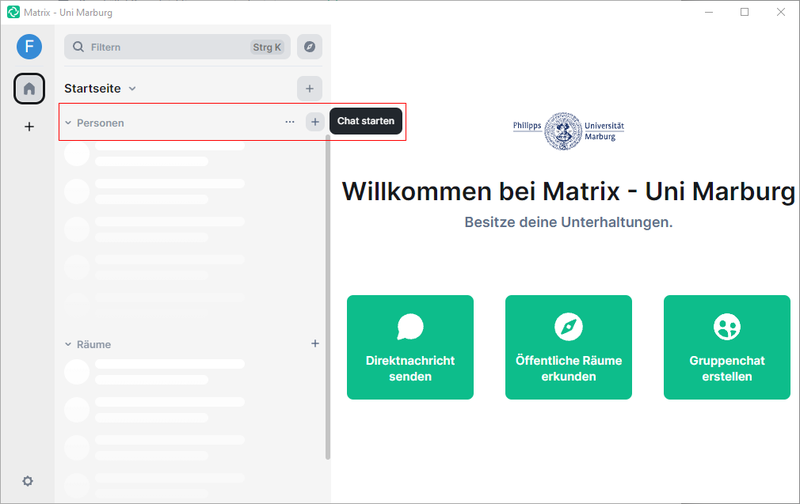
Tippen Sie in das Suchfeld den Namen ein oder die Matrix-ID (z.B. @muellerx:matrix.uni-marburg.de)
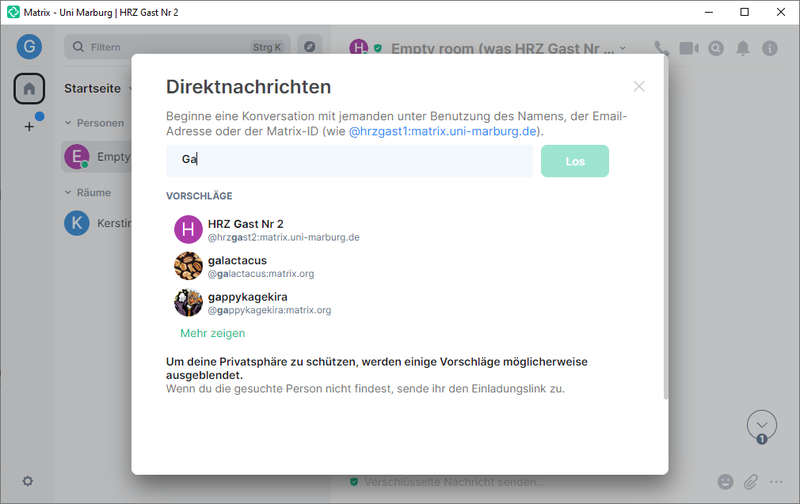
Bitte achten Sie insbesondere bei gängigen Namen, dass Sie die die richtige Person hinzufügen,
die Matrix-ID in der zweiten Zeile hilft dabei. @Username:matrix.uni-marburg.de, siehe Screenshot oben.
Sollten sie eine Chat-Anfrage von einer neuen Person bekommen, erscheint eine Meldung auf der linken Seite in der Unterkategorie "Einladungen".
Wenn sie nun die Person anklicken, besteht die Möglichkeit den Chat anzunehmen, abzulehnen, oder die Person zu blockieren.
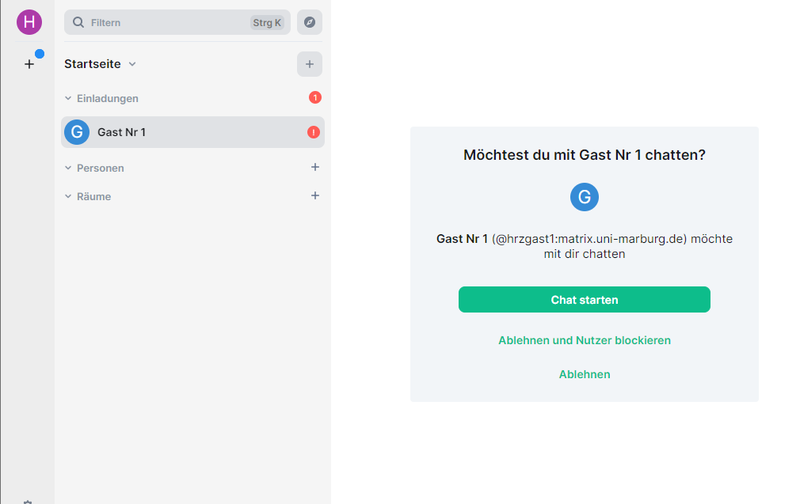
Nachrichten versenden, formatieren und weitere Optionen
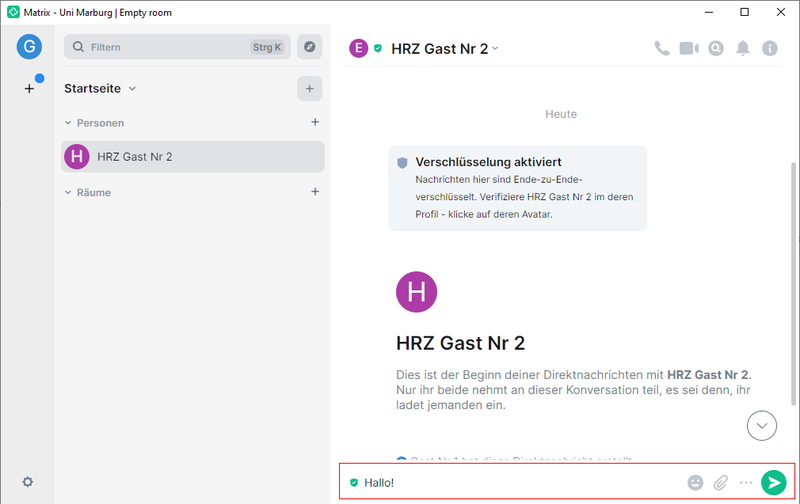
Tippen Sie Ihren Text in die untere Zeile ein und versenden ihn mit der Enter-Taste oder dem Pfeilsymbol (siehe Screenshot).
Formatieren und weitere Optionen
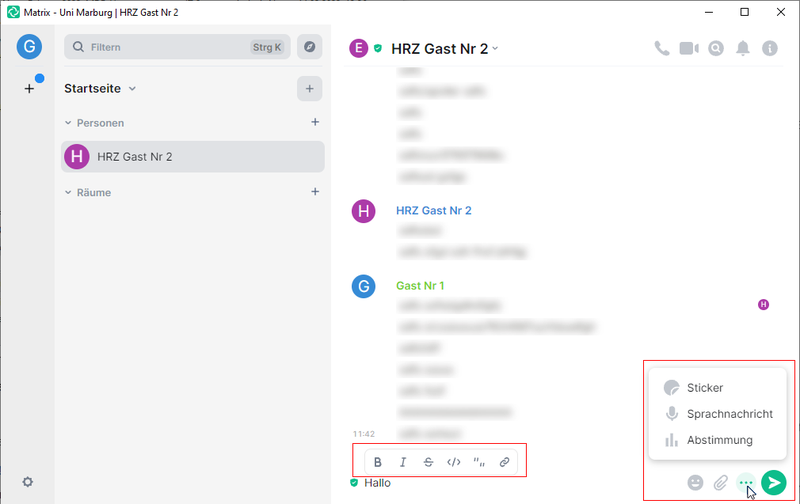
- Text formatieren: Wenn Sie einzelne/mehrere Wörter markieren, erscheint darüber ein kleines Menü, mit dem Sie einfache Formatierungen vornehmen können. Weitere Formatierungen können Sie mit dem sogenannten MarkDown vornehmen, siehe Beispieltabelle MarkDown.
- Emojis: Eine umfangreiche Emoji-Liste findet man bei Klick auf das Smiley-Symbol
- Dateianhänge: Bilder und andere Dateien lassen sich bis zu einer Größe von 50 MB versenden. Dazu wählen Sie die Büroklammer neben dem Textfeld. Größere Dateien sollten über die Hessenbox geteilt werden.
- Umfragen und Sprachnachrichten lassen sich mit Klick auf das Dreipunkte-Symbol (Weitere Optionen) erstellen.
Beispiele für MarkDown
| Ergebnis | einzutippen |
| Zeilenumbruch | [Umschalt]+[Enter]-Taste |
| Fett | **Text** |
| Kursiv | _Text_ |
| | Zitat | > Text |
Überschrift 1 |
# Text |
Überschrift 2 |
## Text |
| Verlinkung | [Text](link) |
| Listeneinträge |
* Text |
| Nummerierte Listen | 1. Text 2. Text 3. Text |
Nachrichten-Kommandos
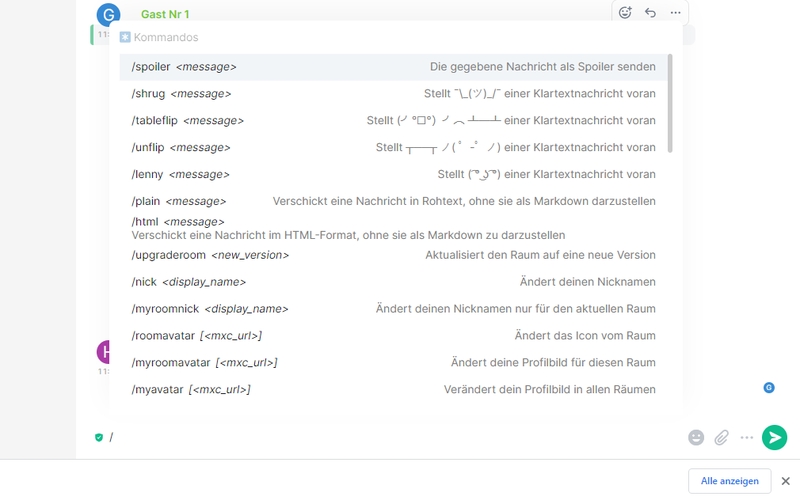
Beginnen Sie eine Nachricht mit "/" öffnet sich ein umfangreiches Menü, mit dem sie besondere Kommandos für diesen Chat absetzen können, z.B. eine Person einladen, Raumname ändern, usw.
Anfang und Ende der Konversation
Wenn es mehr ungelesene Nachrichten gibt, als der Bildschirm anzeigen kann, lässt sich mit einem Klick auf das Symbol rechts vom Chatinhalt (Dreieck nach oben + Punkt nach oben) zur ältesten ungelesenen Nachricht springen.
Analog springt man zum neuesten Zeitstempel einer Unterhaltung durch Klick auf das Dreieck nach unten.